| Objetivo |
Demonstrar quais configurações necessárias devem ser realizadas para utilizar o Movere no navegador Microsoft Edge

Este procedimento poderá ser utilizado para as versões do Windows 10 e 11. | Configurações no Navegador Edge |
Antes de qualquer tipo de configuração, obrigatoriamente o Microsoft Edge precisará estar em uma versão superior a 98.
Para verificar a sua versão atual e atualizar caso esteja desatualizada é bem simples:
Abra o navegador Microsoft Edge, clique nos ... (três) pontinhos (localizado na parte superior direita) e vamos em Ajuda e Comentários do navegador e depois clique na opção "Sobre o Microsoft Edge", conforme mostra na sequência das imagens abaixo.

Caso tenha a necessidade de atualizar para a última versão, reinicie o seu navegador e prossiga com as configurações.
Agora vamos para as configurações de navegador.
Com o Microsoft Edge aberto, clique nos ... (três) pontinhos (localizado na parte superior direita) e vamos em configurações do navegador, conforme mostra na sequência das imagens abaixo.


Ao abrir a tela de configurações, selecione a opção Navegador Padrão.

Agora vamos habilitar o modo de compatibilidade do Internet Explorer, selecione as seguintes opções
Permitir que o Internet Explorer abra sites no Microsoft Edge: "Somente sites incompatíveis (recomendado)".
Permitir que os sites sejam recarregados no modo Internet Explorer: Permitir.
Páginas do modo Internet Explorer: Neste campo informe a URL que utiliza para acessar o Movere, neste exemplo eu coloquei o link da base que configurei para exemplo que é "https://meu.moveresoftware.com/treinamento/".
Após realizar as configurações instruídas acima, o navegador ficará da seguinte forma.

Após realizado estes procedimentos, feche o seu navegador e abra novamente.
Este procedimento de fechar o navegador precisa ser realizado, para que as novas configurações realizadas sejam ativadas. Depois que realizou o procedimento de reiniciar o navegador, acesse a URL do sistema que configurou e veja que o modo IE já se encontrará ativo, a partir deste ponto apenas acesse no sistema e comece a utilizar todas as rotinas do Movere pelo Microsoft Edge.


Observe que no navegador fica com uma mensagem informando que esta sendo utilizado o modo Internet Explorer, não clique em Sair, clique apenas no X que esta sendo apontado na imagem abaixo.

Caso sem querer clique em Sair, apenas feche e abre o navegador novamente que automaticamente ele já abrirá o modo IE.Observação: Pode ser que no final de todas essas configurações as rotinas Smart (exemplo R419, R657, R139) do Movere ainda assim não abram, com isso, deixamos algumas recomendações de configurações que podem ajudar na solução destes casos.
Caso esteja navegando em uma das Rotinas Smarts, ocorre de as vezes sobrepor uma janela de confirmação por trás do navegador e com isso não conseguimos prosseguir para a próxima tela. Para isso utilize o comendo do Windows ALT + ESC, este procedimento faz com que seja possível visualizar as janelas que ficam escondidas por trás do navegador.
| Configuração do Net Framework |
Hoje para o funcionamento de algumas rotinas no Movere a instalação do pacote do Net Framework é essencial para que o sistema funcione corretamente.
Para validar se o seu computador já se encontra atualizado, siga estes procedimentos:
Acesse o painel de controle do Windows e clique em Programas.
Caso não saiba como acessar, clique no menu iniciar e digite "Painel de Controle".
Agora ativar o recurso do Net Framework, para isso clique em "Ativar ou desativar recursos do Windows"

Deixem marcado esses 2 campos do .Net Framework 3.5 e 4.8 e clique em ok.

Após a instalação reinicialize o computador para que as alterações feitas sejam salvas.Independentemente da versão do Windows o Net Framework se faz necessário para o correto funcionamento do Movere, a falta da sua instalação faz com que algumas rotinas não funcionem da forma esperada. | Computadores com o Windows 11 |
Para quem está utilizando o Windows 11, pode ser que precise de algumas configurações caso realizado os procedimentos acima e mesmo assim não abrir as rotinas Smarts, devido não ter a opção de configurar um site confiável diretamente o Microsoft Edge, demonstraremos como é simples realizar a inclusão de um site confiável
Para adicionar um site confiável no Windows 11 é bem simples e poderá ser acessado de 2 formas:
Modo 1: Clique no menu iniciar e digite "Opções da Internet"

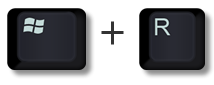
Digite "inetcpl.cpl" e em Ok.


Em Sites Confiáveis, vamos baixar o nível para baixo também, e ainda nesta tela vamos clicar em Sites (sublinhado e com uma seta indicativa) para adicionar a URL do sistema para que o Windows possa reconhecer como um site seguro.


Após inserido a URL do sistema, vamos navegar até a aba Privacidade e desmarcar a opção "Ativar bloqueador de Pop-ups"

